Cómo convertir MOV a MP4
Como formato de contenedor de video, MOV es desarrollado por Apple Inc. Es ampliamente utilizado por usuarios de iPhone o Mac. Si existen algunos archivos MOV en su PC, la mejor solución es convertir MOV a MP4, el formato principal, ya sea en Windows o Mac.
Y el mejor convertidor de MOV a MP4 que recomiendo es el programa de escritorio de terceros llamado BeeConvertidor. El convertidor fácil de usar con un Velocidad rápida 60X puede ayudarlo a convertir rápidamente cualquier video o audio al formato deseado en alta calidad.
Este tutorial te mostrará cómo convertir MOV a MP4 con Bee Converter.
Resumen rápido de los pasos:
- Paso 1: Instalar BeeConverter
- Paso 2: Subir archivos MOV
- Paso 3: Seleccionar formato de destino
- Paso 4: Convierte MOV a MP4
Paso 1: Instalar BeeConverter
El primer y más crucial paso es golpear el Descargar el botón a continuación para instalar el software de escritorio BeeConverter. Como el convertidor más fiable, BeeConverter ha obtenido certificaciones seguras. No tendrá ningún problema de seguridad al cambiar MOV a MP4.
Video Converter
Convierta videos a MP4, MOV, MP3, GIF y más
- para Windows 10/8/7
- para macOS 10.15+
- para Android
Después de la instalación, este poderoso convertidor se iniciará automáticamente. Una vez que se dirija a la interfaz principal, haga clic en el Sección del convertidor de la barra lateral. Alternativamente, puede elegir el Pestaña Convertidor para iniciar la conversión de MOV a MP4.
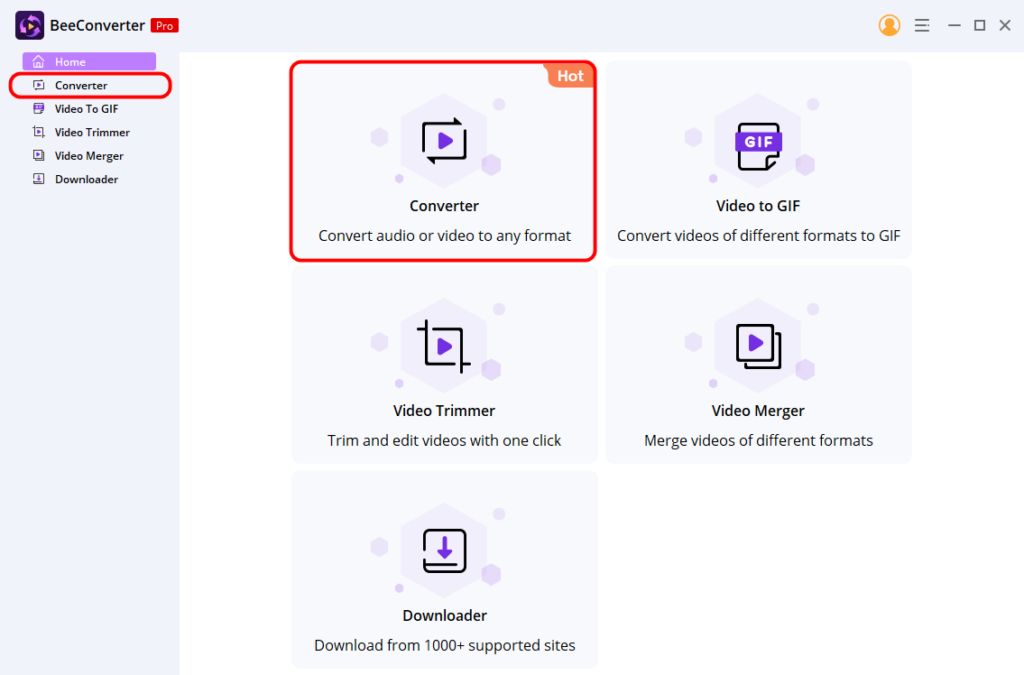
Paso 2: Cargue archivos MOV
Cuando hayas ido a la pantalla principal del conversor, presiona el botón morado que dice “agregar archivos” para importar un archivo MOV desde su dispositivo. Además de agregar un solo archivo, puede presionar el botón "Agregar carpeta” en la parte superior de la interfaz para cargar varios archivos MOV a la vez. de BeeConverter función de conversión por lotes ayuda a mejorar la eficiencia en gran medida.
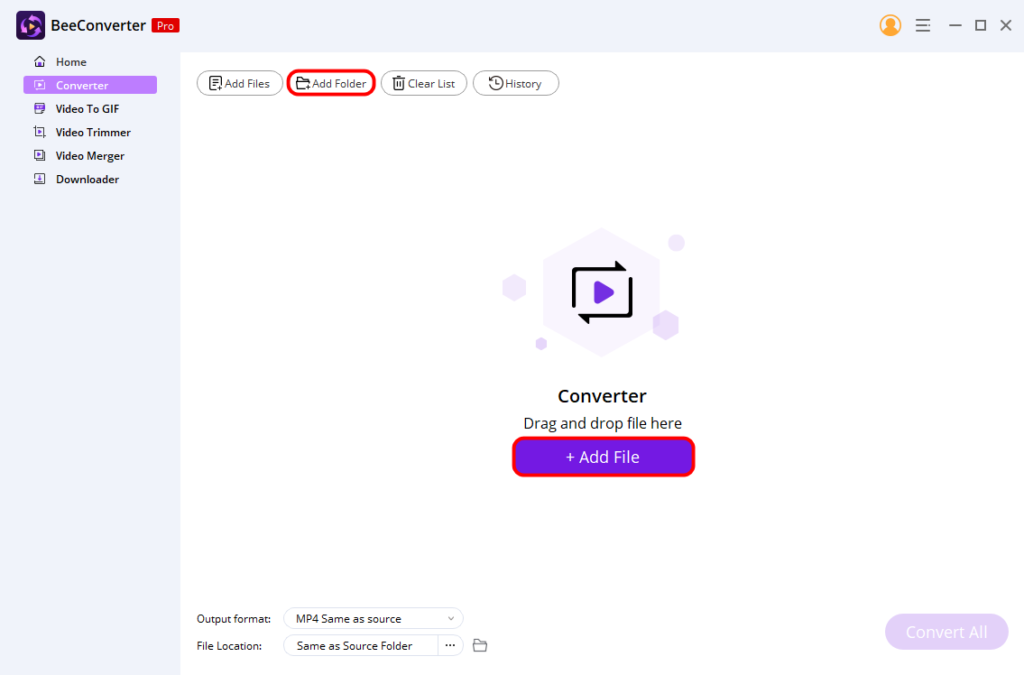
Paso 3: seleccione el formato de destino
Luego seleccione “Vídeo” > “MP4” como formato de destino en el menú desplegable junto a "Formato de salida” opción en el medio de la parte inferior. A continuación, seleccione la resolución de su archivo MP4. Puedes convertir .mov a .mp4 sin pérdida de calidad. Además, BeeConverter también te permite aumentar o disminuir la resolución según tus preferencias.
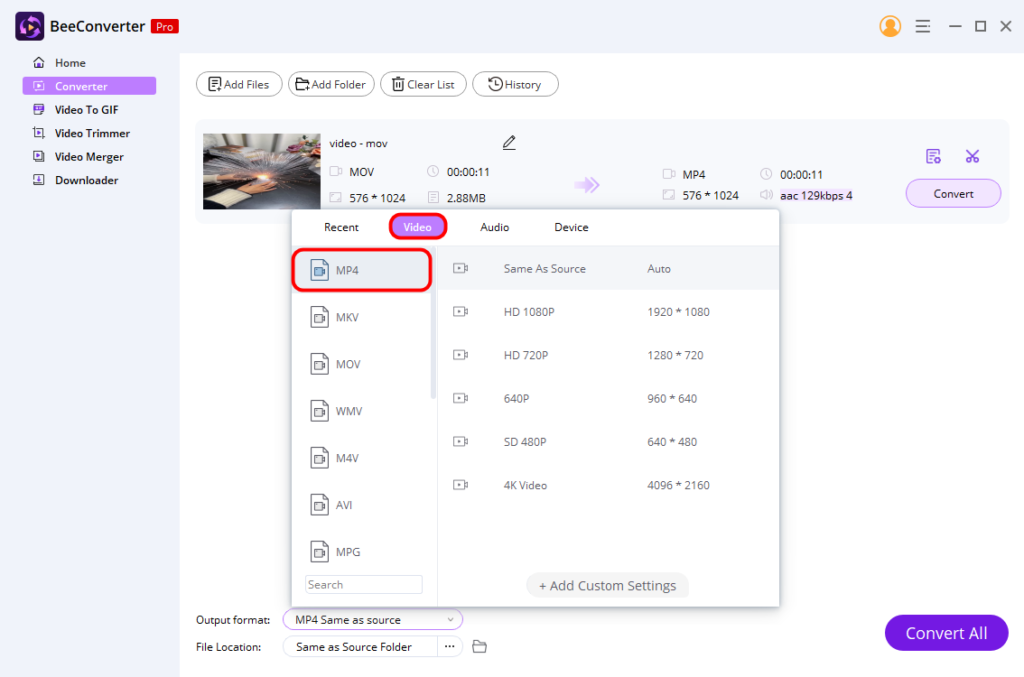
Por cierto, si solo desea permanecer en la parte deseada del video, el herramienta de recorte y recortadora incorporada le permite crear videos de gran presupuesto haciendo clic en el icono de tijera pequeña.
Paso 4: Convierte MOV a MP4
Finalmente, elige un lugar para guardar su archivo convertido y presione el botón "Convertir” para comenzar a exportar. Después de eso, este archivo MP4 se guardará en su carpeta automáticamente y podrá reproducirlo en cualquier reproductor multimedia y dispositivo.
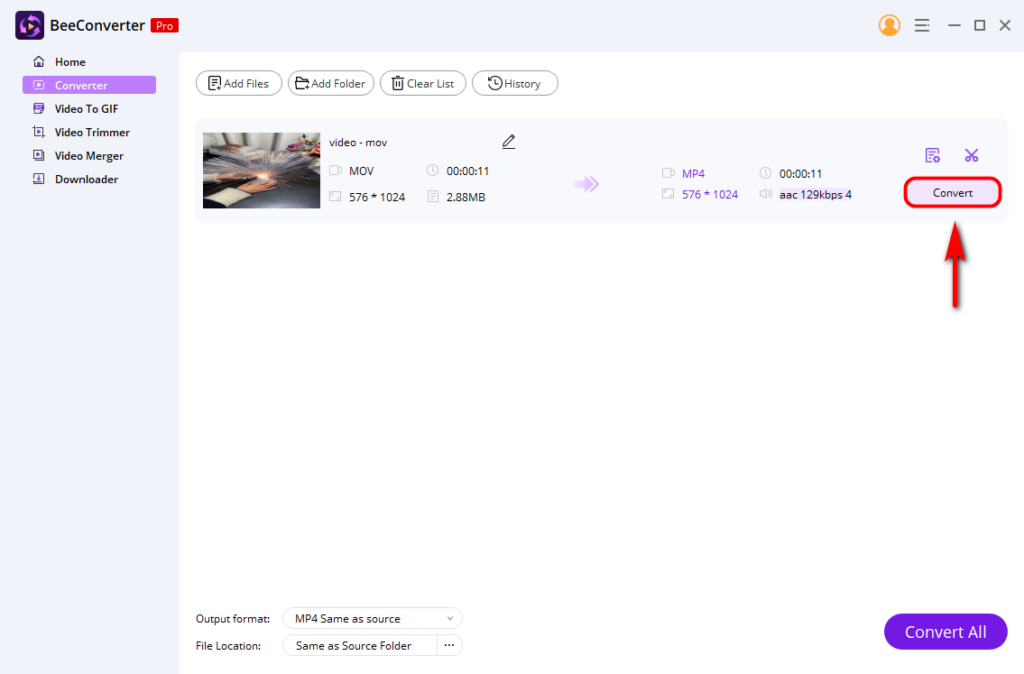
Conclusión
En resumen, esta publicación presenta los pasos más detallados que le permiten saber cómo convertir MOV a MP4 en BeeConvertidor. Además de convertir archivos, tiene otras funciones avanzadas esperando a que las explores.
¡Pruébalo ahora!
Video Converter
Convierta videos a MP4, MOV, MP3, GIF y más
- para Windows 10/8/7
- para macOS 10.15+
- para Android
Preguntas Frecuentes
¿Puedo guardar un MOV como un MP4?
Para convertir MOV a MP4, no te pierdas este excelente programa llamado BeeConvertidor . Admite la conversión de archivos entre muchos formatos clave como MP4, MKV, AVI, MOV, MP3, WMA, etc. Además, la función de conversión por lotes puede ayudarlo a agregar múltiples archivos MOV y convertirlos simultáneamente para ahorrar tiempo y esfuerzo.
¿Cómo convertir MOV a MP4 sin perder calidad?
BeeConvertidor es la mejor opción para convertir MOV a MP4 con calidad original.Primero, ejecute el programa y seleccione la sección Convertidor.Luego cargue archivos MOV desde su dispositivo.A continuación, elija MP4, la opción Igual que la fuente como formato y calidad de salida.Finalmente, haga clic en el botón Convertir.